Kysymys
Ongelma: Kuinka poistaa Spotify Mac OS X: ssä?
Hei kaikki. Voisiko joku antaa minulle perusteellisen oppaan Spotifyn poistamiseen Mac OS X: stä? Järjestelmässä alkoi tapahtua outoja asioita sen asennuksen jälkeen, joten oletan, että se on saattanut olla vioittunut. En käytä sitä enää kummassakaan tapauksessa, joten haluaisin poistaa sen kokonaan, mutta se tuntuu liian vaikealta. Mikä tahansa apu?
Ratkaistu vastaus
Spotify on loistava työkalu, jonka avulla voit toistaa ja ladata miljoonia kappaleita laillisesti. Tämän sovelluksen avulla ihmiset voivat luoda soittolistoja, saada uusimmat listat, upouusi kappaleita ja kokoelmia. Spotifysta on saatavilla ilmaiset ja Premium-versiot, joten ihmiset voivat rekisteröityä johonkin niistä sen mukaan, minkä palvelun he odottavat saavansa.
Vaikka ihmisten mielipiteet eri asioista luonnollisesti vaihtelevat, on syytä mainita, että monet ihmiset hylkäsivät Spotifyn ja väittävät, etteivät käyttäisi sitä enää koskaan. Olemme löytäneet useilta verkkofoorumeilta paljon kysymyksiä Spotifyn poistamisesta Mac OS X: ssä, koska se laukaisee järjestelmävirheitä ja hidastuksia.[1] On erittäin tärkeää korostaa sitä tosiasiaa, että Spotify on täysin turvallinen käyttää. Se ei sisällä haittaohjelmia tai ei-toivottuja kolmannen osapuolen ohjelmistoja, jotka saattavat aiheuttaa ongelmia.[2]
On kuitenkin havaittu, että Spotify Freen asennuksen jälkeen Mac OS X alkaa näyttää virheponnahdusikkunoita. Tämä voi tapahtua Spotifyn ja virustorjunnan tai palomuurien välisen ristiriidan vuoksi. Jos valitset Spotifyn, mutta haluat estää virustorjuntaasi näyttämästä siihen liittyviä varoituksia, sinun tulee yrittää luoda poikkeus virustentorjunta-asetuksiin, jotta se lopettaa estämisen sovellus. Jos et luota Spotifyyn ja haluat poistaa sen, annamme oppaan kuinka tehdä niin.
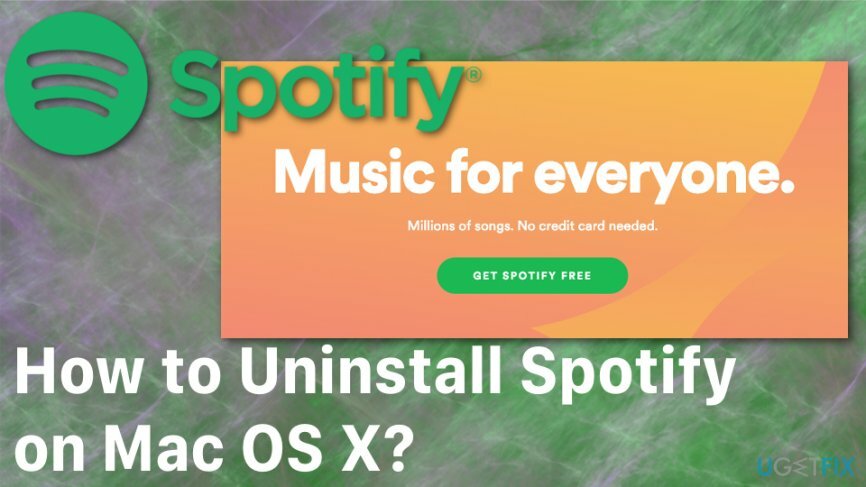
Lisäksi saatat joutua tyhjentämään Spotifyn välimuistin sisäisen tiedonkäytön vähentämiseksi.[3] Koska tämä on suoratoistopalvelu, sen algoritmi kerää välimuistiin tallennettuja tietoja kuuntelemastasi musiikista. Tämä tyhjennys voi olla hyvä lisä käytettävissä olevalle tallennustilalle tai jopa korjata hidastusongelman. seuraa jokaista valmistamaamme vaihetta ja käytä muutamia menetelmiä varmistaaksesi Macin sujuvan toiminnan.
Kuinka poistaa Spotify Mac OS X: ssä?
Jotta voit poistaa nämä tiedostot, sinun on ostettava lisensoitu versio Mac-pesukone X9 Mac-pesukone X9 poista ohjelmisto.
Jos todella haluat poistaa Spotifyn Macista, sinun tulee yrittää tehdä se asianmukaisella työkalulla. Ole erittäin varovainen, sillä jopa pieninkin järjestelmään jätetty Spotify-sovelluksen osa voi aiheuttaa ristiriidan virustorjunnan kanssa. Jos et halua analysoida kaikkia Mac-tietokoneesi kansioita etsiäksesi pienimpiä tiedostoja, joita et enää tarvitse, suosittelemme asentamaan Reimage sovellus ja anna ohjelman päästä eroon turhista sovelluksista.
Poista paikalliset tiedostot Spotify Macista
Jotta voit poistaa nämä tiedostot, sinun on ostettava lisensoitu versio Mac-pesukone X9 Mac-pesukone X9 poista ohjelmisto.
- Mene Spotify
- Valitse nuoli -kuvaketta ja valitse asetukset
- löytö Paikalliset tiedostot
- Poista kaikki kansiot käytöstä
- Käynnistä sovellus uudelleen
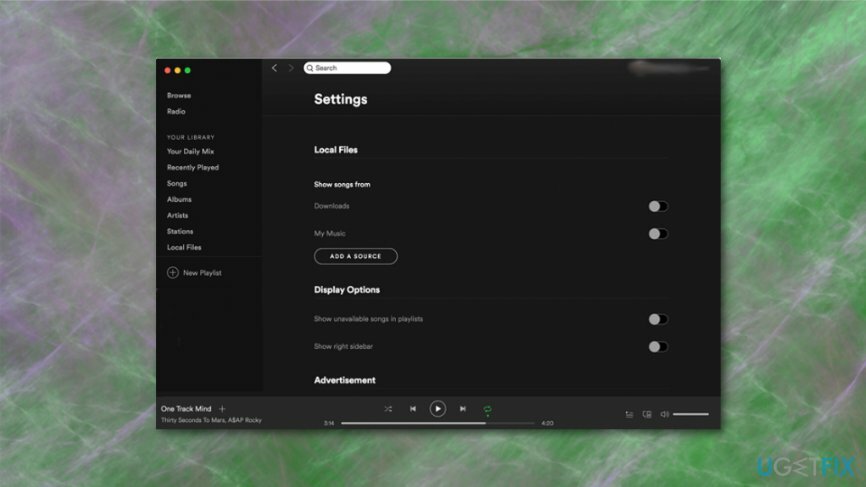
On mahdollista, että sovellus näyttää kappaleita, mutta ei toista niitä, joten tyhjennä välimuisti
Poista Spotify-välimuisti
Jotta voit poistaa nämä tiedostot, sinun on ostettava lisensoitu versio Mac-pesukone X9 Mac-pesukone X9 poista ohjelmisto.
- Paikanna kohteeseen Finder
- Pidä Vaihto-komento-G ja auki Siirry kansioon ikkuna tähän suuntaan
- Siirry osoitteeseen ~/Library/Caches/com.spotify.client/Data/ ja Poista kaikki sisällys kansiosta
- Poista local-files.bnk
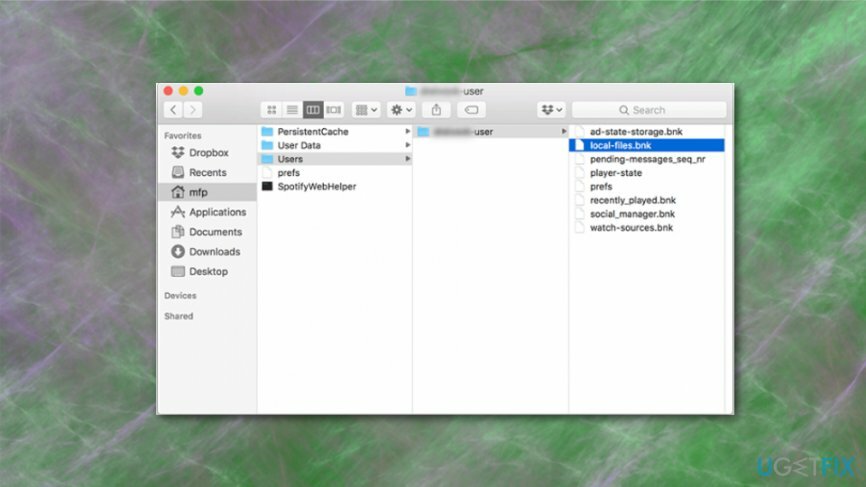
Poista Spotify
Jotta voit poistaa nämä tiedostot, sinun on ostettava lisensoitu versio Mac-pesukone X9 Mac-pesukone X9 poista ohjelmisto.
- Avata Spotify-valikko ja valitse Lopettaa.
- Sen jälkeen avaa löytö valikkopalkki, auki Mennä ja löydä kirjastosi. Jos et näe kirjastoa, napsauta ja pidä painettuna Alt-näppäin.
- Etsi kirjastosta Kätkö ja poista koko Spotify-kansio (com.spotify.client) vetämällä se roskakoriin.
- Mene takaisin kirjastoon ja avaa Sovellukset-kansio.
- löytö Spotify-kansio ja poista se vetämällä myös roskakoriin.
- Sen jälkeen avaa löytö valikko ja valitse Suojaa tyhjät roskat.
- Käynnistä Mac uudelleen.
Tyhjennä liittyvät tiedostot
Jotta voit poistaa nämä tiedostot, sinun on ostettava lisensoitu versio Mac-pesukone X9 Mac-pesukone X9 poista ohjelmisto.
Haluamme korostaa sitä poista Spotify Macistasi pysyvästi, sinun on poistettava kaikki siihen liittyvät tiedostot, joten ole erittäin varovainen ja käy läpi kaikki kirjastokansiot varmistaaksesi, ettei mitään Spotifyyn liittyvää ole jäljellä. Nämä ovat tämän sovelluksen mahdolliset sijainnit:
/Applications/
/Kirjasto/Sovellustuki/
/Kirjasto/Osoitekirjan laajennukset/
/Library/Caches/
/Library/
/Library/Preferences/
/Kirjasto/Tallennetun sovelluksen tila/
/Kirjasto/Sovellustuki/CrashReporter/
Päästä eroon ohjelmista yhdellä napsautuksella
Voit poistaa tämän ohjelman ugetfix.com-asiantuntijoiden sinulle esittämän vaiheittaisen oppaan avulla. Ajan säästämiseksi olemme valinneet myös työkalut, jotka auttavat sinua suorittamaan tämän tehtävän automaattisesti. Jos sinulla on kiire tai jos sinusta tuntuu, että sinulla ei ole tarpeeksi kokemusta ohjelman poistamiseen itse, voit käyttää näitä ratkaisuja:
Tarjous
tee se nyt!
ladatapoistoohjelmistoOnnellisuus
Takuu
Jos ohjelman asennuksen poistaminen epäonnistui, ilmoita ongelmistasi tukitiimillemme. Varmista, että annat mahdollisimman paljon tietoja. Ole hyvä ja kerro meille kaikki tiedot, jotka mielestäsi meidän pitäisi tietää ongelmastasi.
Tämä patentoitu korjausprosessi käyttää 25 miljoonan komponentin tietokantaa, jotka voivat korvata käyttäjän tietokoneelta vaurioituneen tai puuttuvan tiedoston.
Vioittuneen järjestelmän korjaamiseksi sinun on ostettava haittaohjelmien poistotyökalun lisensoitu versio.

Käytä maantieteellisesti rajoitettua videosisältöä VPN: n avulla
Yksityinen Internet-yhteys on VPN, joka voi estää Internet-palveluntarjoajasi hallitus, ja kolmannet osapuolet eivät voi seurata verkkoasi ja voit pysyä täysin nimettömänä. Ohjelmisto tarjoaa omistettuja palvelimia torrentia ja suoratoistoa varten, mikä varmistaa optimaalisen suorituskyvyn eikä hidasta sinua. Voit myös ohittaa maantieteelliset rajoitukset ja tarkastella palveluita, kuten Netflix, BBC, Disney+ ja muita suosittuja suoratoistopalveluita ilman rajoituksia, riippumatta siitä, missä olet.
Älä maksa kiristysohjelmien tekijöille – käytä vaihtoehtoisia tietojen palautusvaihtoehtoja
Haittaohjelmahyökkäykset, erityisesti kiristysohjelmat, ovat ylivoimaisesti suurin vaara kuvillesi, videoillesi, työ- tai koulutiedostoillesi. Koska kyberrikolliset käyttävät vankkaa salausalgoritmia tietojen lukitsemiseen, sitä ei voi enää käyttää ennen kuin bitcoinin lunnaat on maksettu. Sen sijaan, että maksaisit hakkereille, sinun tulee ensin yrittää käyttää vaihtoehtoa elpyminen menetelmiä, jotka voivat auttaa sinua palauttamaan ainakin osan kadonneista tiedoista. Muuten voit menettää myös rahasi tiedostoineen. Yksi parhaista työkaluista, joka voi palauttaa ainakin osan salatuista tiedostoista - Data Recovery Pro.